マイナンバーカードを使っている中で、こんな悩みを抱えている人が多いのではないでしょうか?
・マイナンバーカードのパスワードを忘れてしまい、ロックされてしまった...
・初期化したいけど、平日は仕事で役所に行けない...
・役所だと時間がかかって面倒なので、初期化できていない...
現に私もふるさと納税をオンラインワンストップ特例申請しようとしたときに、パスワードを間違えてロックがかかってしまいました。
一度ロックされてしまうともう初期化する以外の方法はないため、初期化することにしました。
役所に行かないといけないな…とぼんやり考えていた矢先に、スマホで初期化できるとのことだったので、実際にやってみることにしました。
今回はその過程を画像付きで解説していきます。
初期化したいけど役所に行く時間が無い方や、時間をかけずに初期化したい方の参考になるかと思いますので、是非最後までご覧ください。
※署名用・利用者証明用パスワードを両方とも忘れた場合はスマホでは対応不可なので、役所での初期化が必要になりますので、ご注意ください。
用意するもの
初期化するためには、以下のものを用意します。
- マイナンバーカード
- スマホ
- 初期化用の専用アプリ
マイナンバーカード
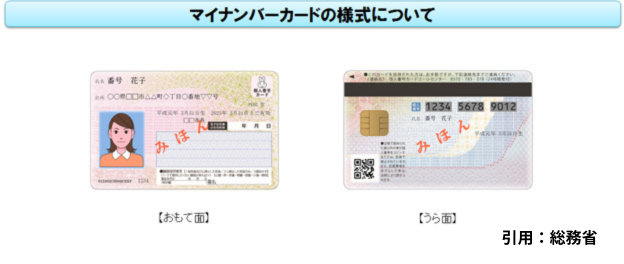
当然ですが、マイナンバーカードが無いと何も始まりません。
また初期化の際にはコンビニに行く必要があるのですが、その際にもマイナンバーカードがないと初期化ができませんので、注意してください。
スマホ
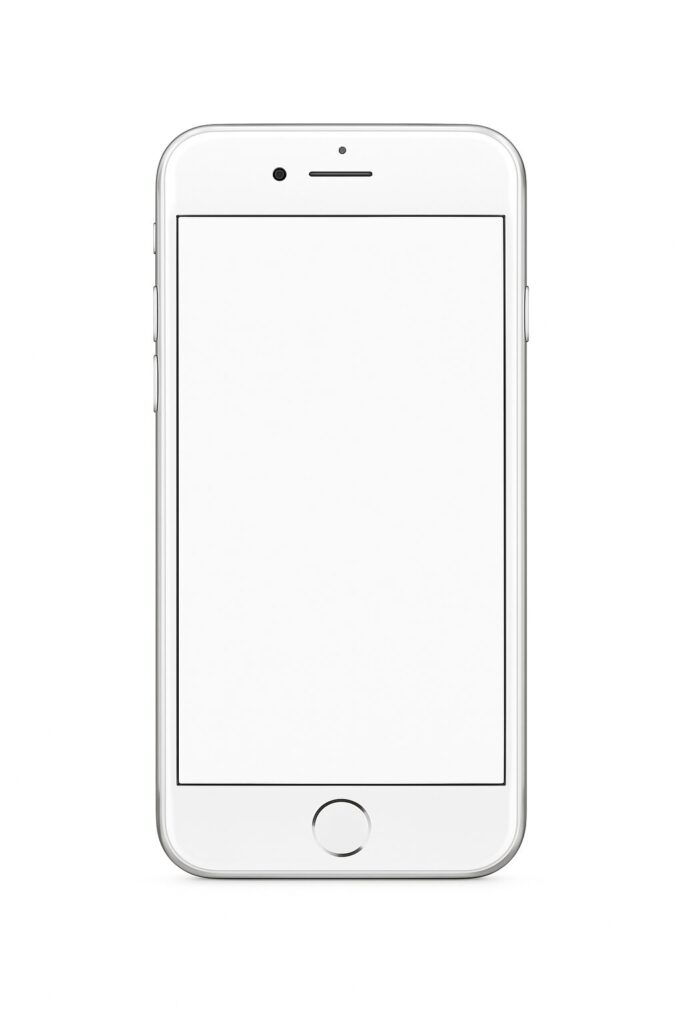
こちらも無いとそもそもスマホで初期化という前提条件が崩れてしまいます。
持ってない人は役所で初期化をしてもらいましょう。
初期化用の専用アプリ
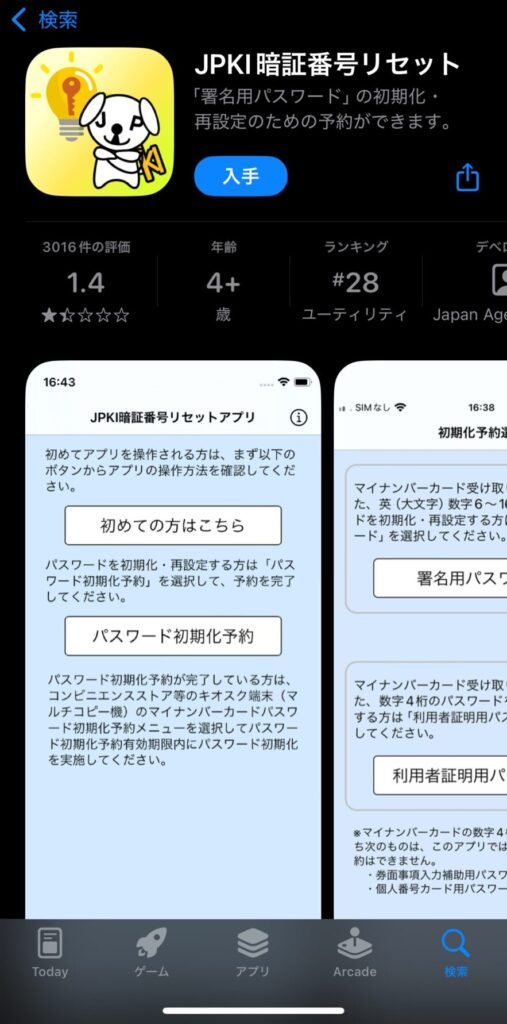
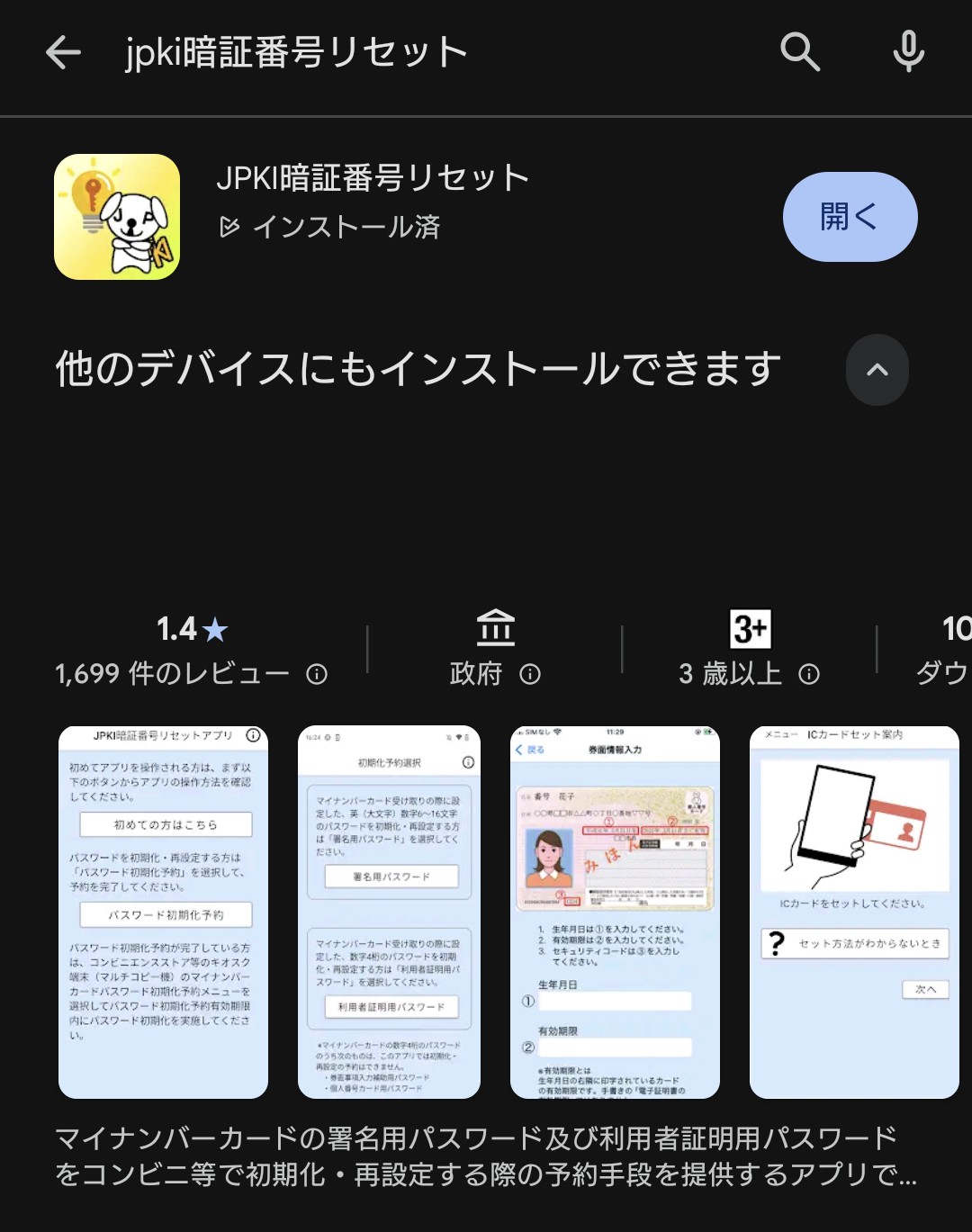
マイナンバーの署名用パスワードもしくは利用者証明用パスワードを初期化するには、専用のアプリをインストールする必要があります。
アプリ名は「JPKI暗証番号リセット」というもので、こちらは政府が提供しているアプリです。
確認してみましたが、Google Play・App Store共に提供されていたので、Android・iPhone共に対応しているようです。
ただどちらも軒並み低評価なのが、少し気になりました。
レビューを見てみると、ほとんどが「顔認証が頻繁に失敗する」というものでした。
実際に使ってみた感想は後述していきますが、顔認証については注意する必要がありそうです。
実際の流れ
それでは実際に署名用パスワードを初期化する流れを見ていきましょう。
①スマホに「JPKI暗証番号リセット」をインストールする
まずはJPKI暗証番号リセットという専用アプリをインストールします。
「JPKI」と検索することで出てきます。
低評価が目立つところではありますが、これがないとスマホで初期化はできませんので、インストールしておきましょう。
②利用規約を読む
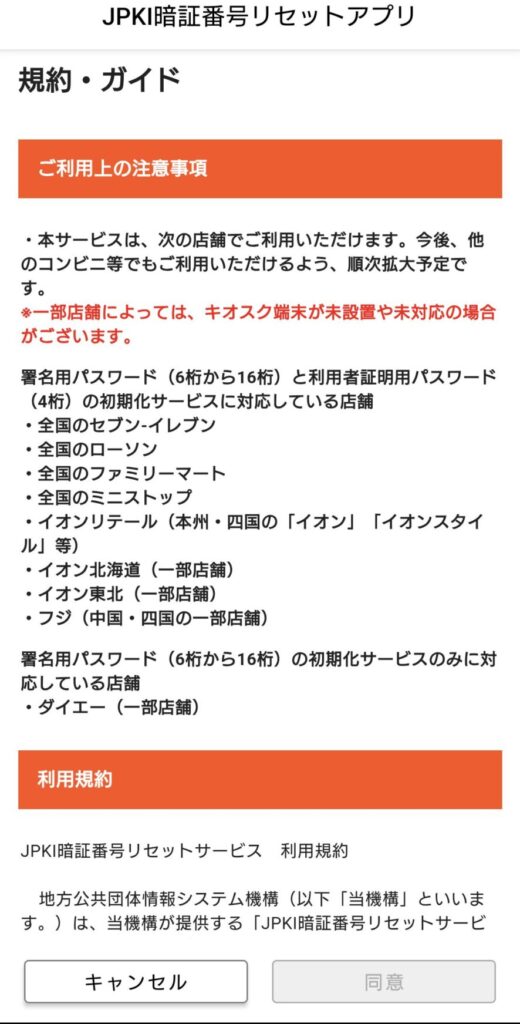
インストールが完了しましたら、専用アプリを開きます。
最初に利用規約が出てきますので、内容を確認できましたら同意して次へ行きます。
③初期化の予約を行う
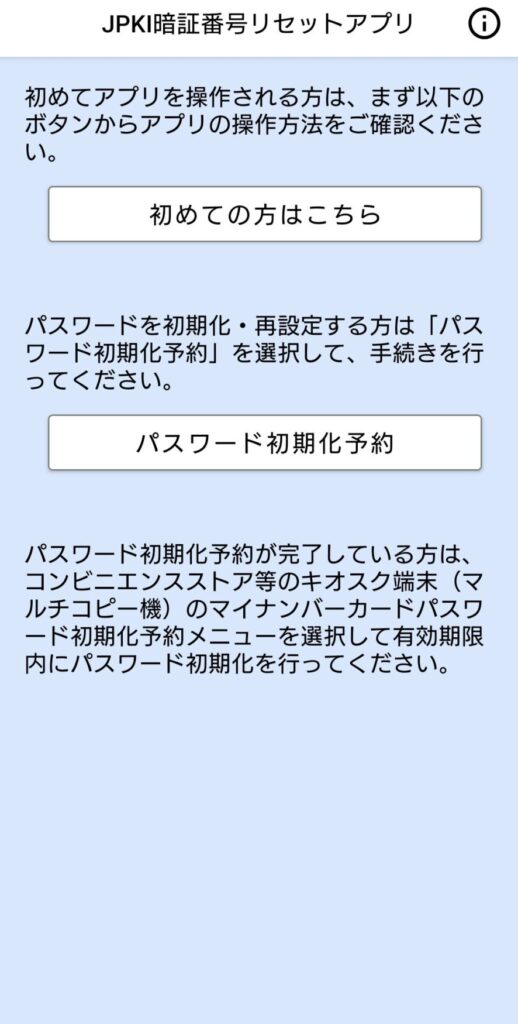
利用規約に同意すると、次の画面が表示されます。
予約の方法はそこまで難しくないですが、事前に予約方法を確認したいという方は、上のリンク先にある資料を読んでおくとやりやすいと思います。
④初期化するパスワードの選択を行う
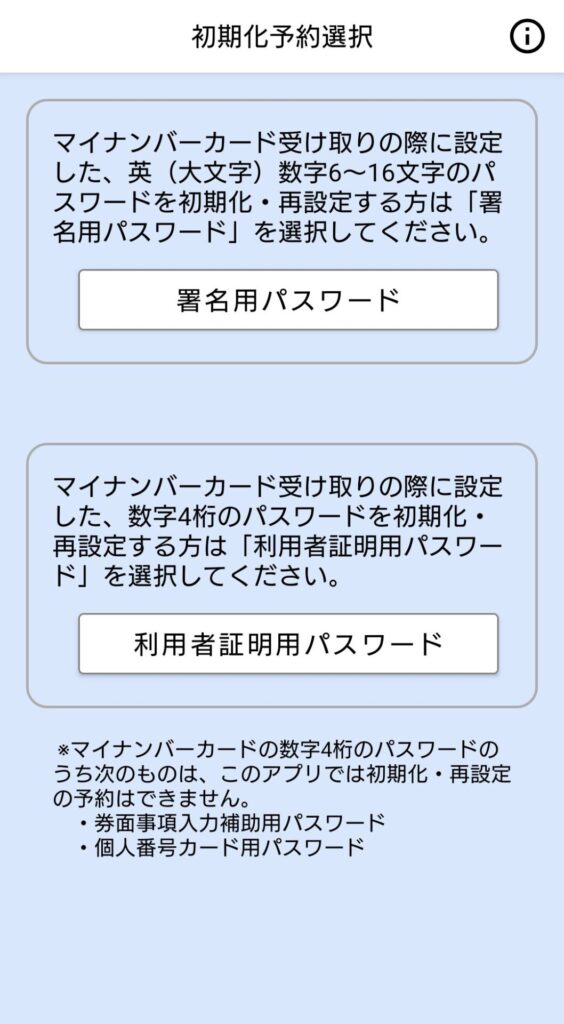
初期化予約ボタンを押すと、署名用パスワードと利用者証明用パスワードのいずれかを選択する画面が出てきます。
初期化したい方を選択してください。
注意書きにもありますが券面事項補助入力用パスワード、個人番号カード用パスワードについては、専用アプリによる初期化・再設定ができません。
そのためこちらを変更するには、市区町村の窓口で変更してもらう必要があるのでご注意ください。
⑤マイナンバーの読み取りと顔認証を行う

初期化したいパスワードを選択しましたら、マイナンバーカードの読み込みと顔認証を行います。
私の場合は一発で通ることができましたが、人によってはここで大きくつまずくようです。
もし数回試してみて、通らないようでしたら別の日に試してみるのも1つの手です。
⑥期限以内にコンビニで初期化を行う
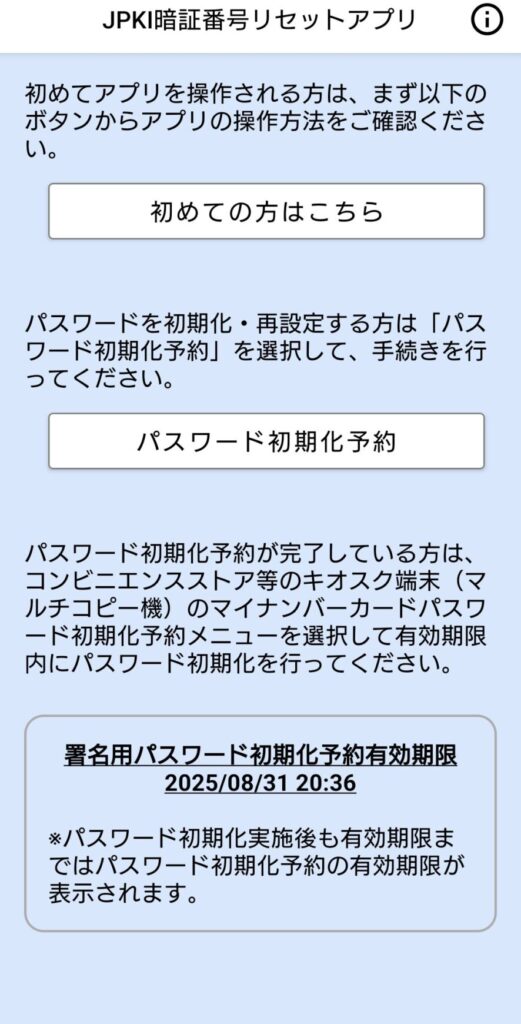
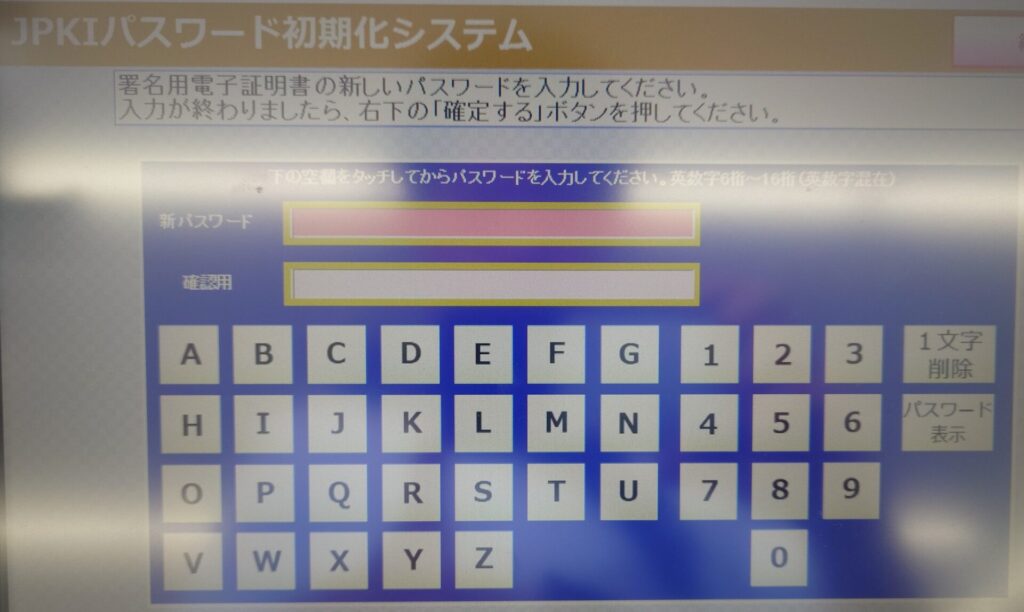
顔認証がクリアされると、TOP画面の下の部分に予約の有効期限が表示されるので、期限以内に最寄りのコンビニで初期化を行います。
この時マイナンバーカードが必要になるので、忘れずに持っていくようにしましょう。
初期化にはコンビニのコピー機の隣に備え付けられている、マルチコピー機端末にて行います。
この端末で新たなパスワードを設定することで、手続きが完了します。
スマホでマイナンバーのパスワードを初期化するメリット
今回の方法を利用するメリットは主に以下のものがあります。
- 遅い時間まで対応している
- 最寄りのコンビニで対応できる
- 手続きにかかる時間が少ない
遅い時間まで対応している
私が初期化の予約をした時間は夜の8時半あたりだったのですが、問題なく予約することができましたので、これよりも遅い時間でも問題なく対応できると思います。
時間に囚われないという点は非常に大きなメリットになると思います。
最寄りのコンビニで初期化できる
実際に体験して感じたのは、近くにコンビニがあれば初期化できるというのはとても便利であると思いました。
今までは住民票などの公的書類をコピーするにも、一々役所に行かないと取得できなかった時代を知る身としては、時代の進化をひしひしと感じました。
またコンビニは役場と異なり、場所を選ばないという点も魅力的です。
手続きにかかる時間が短い
市町村の役所は多くの人が手続きを求めてやってくるため、非常に手続きに時間がかかります。
そのため数時間程度の余裕を持って行く必要があります。
今回行ったコンビニでの初期化は5分程度で終わったので、役所に行く時間も考慮すると短時間で手続きが終わるのは魅力的であると感じました。
スマホでマイナンバーのパスワードを初期化するデメリット
一方で以下のようなデメリットもあります。
- 顔認証の精度が低い
- 専用アプリを開くたびに利用規約の同意が求められる
- 有効期限が24時間しかない
顔認証の精度が低い
私のケースでは1発でクリアしたのですがどうやらレアケースの部類らしく、多くの人が顔認証に失敗してアプリが落ちると酷評されています。
主にマイナンバーの顔写真と髪型や髪色が異なると、エラーになる確率が高いようです。ただこれについては、個人的には必要なことであると感じています。
マイナンバーカードは住民票や税金、処方箋の管理など個人情報の塊と言っても過言ではありません。
それを簡単に初期化されてしまったら不正利用される可能性が高まり、個人情報の流出を招く原因にもなります。
それを防ぐためにも顔認証が簡単に通らないようにするのは、ある意味必然の流れではないかと思いました。
ただユーザーとしては判定を緩めてほしいところはあるので、難しいところです。
専用アプリを開くたびに利用規約の同意が求められる
初期化を予約するための専用アプリですが、開くたびに利用規約に同意する必要があります。
これに関しては1度同意したら、表示しなくてもいいのではないかと個人的に思いました。
ただ現状では毎回求められるので、改善してほしい部分であると感じました。
有効期限が24時間しかない
個人的にはここが一番デメリットとして感じたところです。
一度予約に成功してもその有効期限が24時間しかないため、時間に余裕があるときにしかできないのが難点です。
幸い私のケースでは夜に行ったこともあり、翌日の昼間に初期化することができました。
そのため今回の方法でパスワードを初期化する場合は、有効期限に気を付けて行う必要があります。
不満は多いが、顔認証が通れば簡単に初期化できる
デメリットが悪目立ちしますが、一々役所に行かなくても署名用パスワードや利用者証明用パスワードを初期化できるのは大きなメリットであると、実際に初期化して感じました。
マイナンバーカードがロックされたという人は、一度挑戦してみてはいかがでしょうか?
この記事が参考になればと思います。




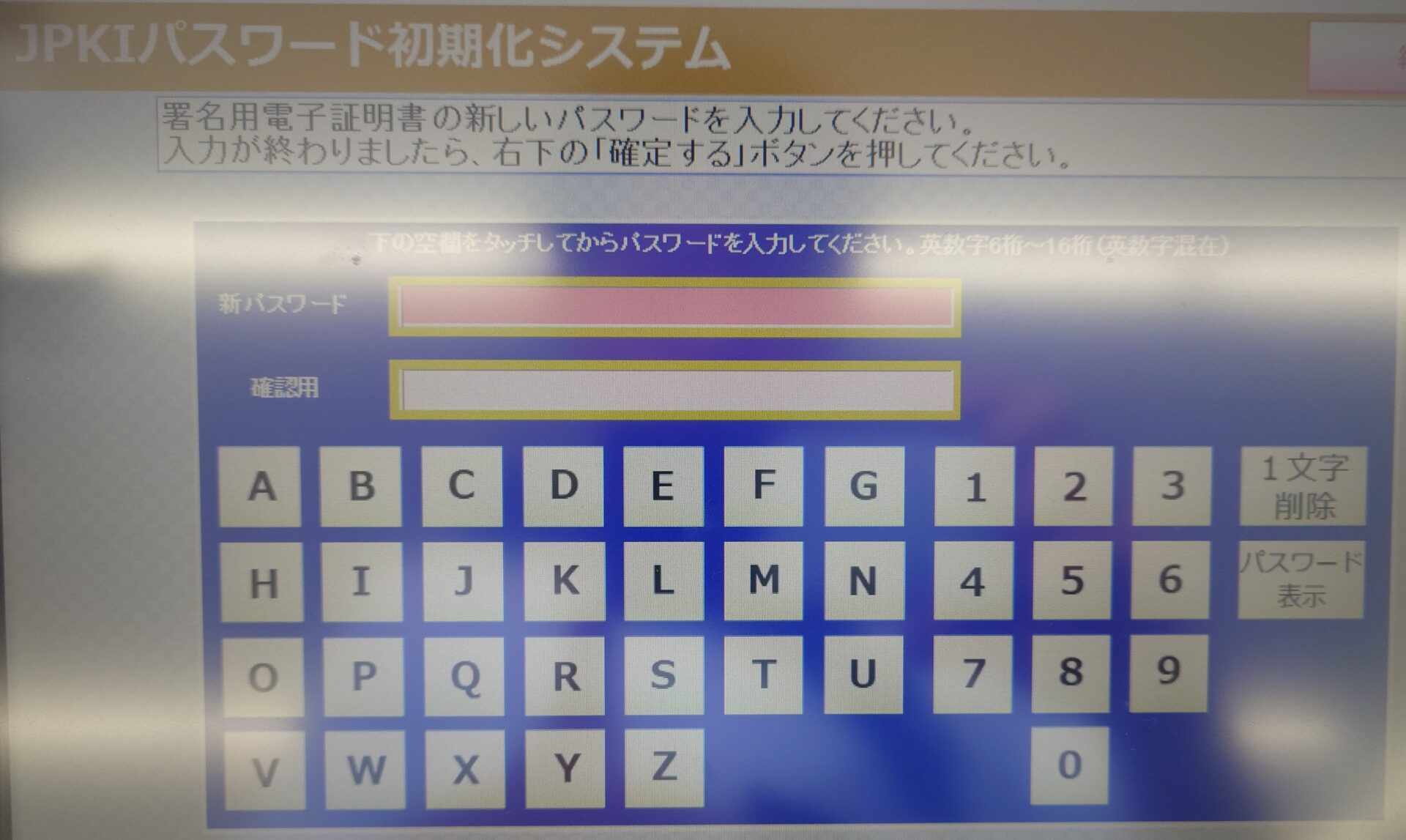


コメント